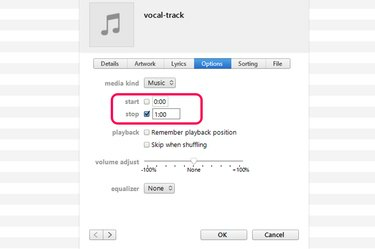
ITunes में किसी गीत का प्रारंभ और विराम समय बदलें।
छवि क्रेडिट: ऐप्पल की छवि सौजन्य।
अगर किसी गाने के ऐसे हिस्से हैं जिन्हें आप सुनना पसंद नहीं करते हैं, तो उस ट्रैक को छोटा करने के लिए iTunes का उपयोग करें। आईट्यून्स गेट इन्फो विंडो में प्रत्येक ट्रैक की शुरुआत या अंत से किसी भी समय को काटने का विकल्प शामिल है। जब आप iTunes में गाना बजाते हैं, तो यह मूल फ़ाइल को प्रभावित किए बिना आपके द्वारा काटे गए हिस्सों को छोड़ देगा। यदि आप किसी अन्य ऐप के साथ बदली हुई फ़ाइल का उपयोग करना चाहते हैं, तो iTunes से ट्रैक निर्यात करें।
ट्रैक टाइम्स काटना
चरण 1
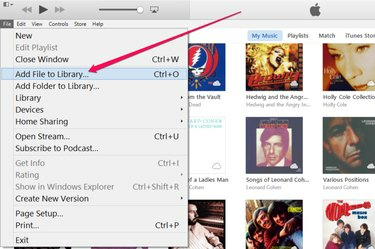
गीत को iTunes में आयात करें।
छवि क्रेडिट: ऐप्पल की छवि सौजन्य।
अपने iTunes पुस्तकालय में संगीत ट्रैक आयात करें यदि यह पहले से नहीं है तो iTunes में "Ctrl-O" दबाकर या फ़ाइल मेनू से "लाइब्रेरी में फ़ाइल जोड़ें" का चयन करके। खुलने वाली नेविगेशन विंडो में, गीत का चयन करें और "खोलें" पर क्लिक करें। ITunes MP3, WAV और ऑडियो सीडी फ़ाइलों सहित अधिकांश संगीत प्रारूपों को आयात कर सकता है।
दिन का वीडियो
चरण 2
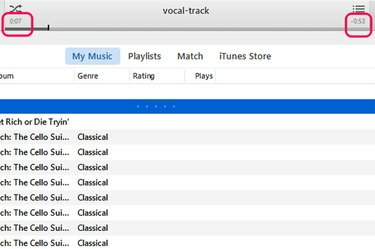
प्लेइंग ट्रैक के बगल में दो टाइमर दिखाई देते हैं।
छवि क्रेडिट: ऐप्पल की छवि सौजन्य।
आईट्यून्स में गाना बजाएं। आप जिस भाग को रखना चाहते हैं उसके आरंभ और समाप्ति समय को लिख लें। आईट्यून्स विंडो के शीर्ष पर दो टाइमर हैं। बाईं ओर का टाइमर आपको बताता है कि आप एक गीत में कितनी दूर हैं, जबकि दाईं ओर वाला आपको बताता है कि कितना समय शेष है।
चरण 3
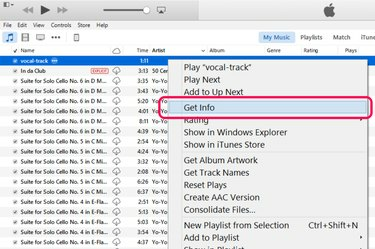
"जानकारी प्राप्त करें" पर क्लिक करें।
छवि क्रेडिट: ऐप्पल की छवि सौजन्य।
गीत के शीर्षक पर राइट-क्लिक करें और सूचना विंडो खोलने के लिए "जानकारी प्राप्त करें" चुनें। "विकल्प" टैब पर क्लिक करें।
चरण 4
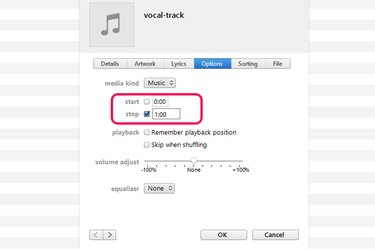
यह ट्रैक ठीक 1:00 मिनट पर रुकेगा।
छवि क्रेडिट: ऐप्पल की छवि सौजन्य।
"प्रारंभ" और "रोकें" चेक बॉक्स पर क्लिक करें और नया समय दर्ज करें। उदाहरण के लिए, यदि आप पहले 3.5 सेकंड को छोड़ना चाहते हैं, तो प्रारंभ फ़ील्ड में "0:03.50" टाइप करें। यदि आप चाहते हैं कि ट्रैक ठीक 5 मिनट पर समाप्त हो जाए, तो स्टॉप फील्ड में "5:00" टाइप करें। परिवर्तन को सहेजने के लिए "ओके" पर क्लिक करें।
ट्रैक अभी भी iTunes लाइब्रेरी में पुराने समय की लंबाई दिखाएगा, लेकिन जब आप गाना बजाते हैं, तो यह केवल आपके द्वारा निर्दिष्ट समय को ही बजाएगा।
ट्रैक का निर्यात
चरण 1

"एएसी संस्करण बनाएं" चुनें।
छवि क्रेडिट: ऐप्पल की छवि सौजन्य।
उस गाने पर राइट-क्लिक करें जिसे आपने iTunes में ट्रिम किया है। "नया संस्करण बनाएं" चुनें और "एएसी संस्करण बनाएं" पर क्लिक करें। यह M4A प्रारूप में फ़ाइल की एक प्रति बनाता है, जो आपके पास मौजूद किसी भी संगीत ऐप के साथ संगत है।
डुप्लिकेट ट्रैक आपकी iTunes लाइब्रेरी में मूल संस्करण के बगल में दिखाई देता है। शीर्षक वही है, हालांकि ट्रैक का समय कम है।
चरण 2
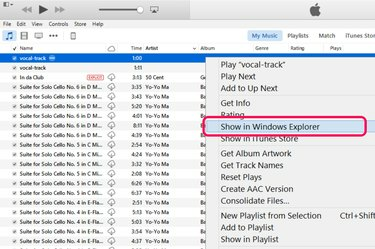
"विंडोज एक्सप्लोरर में दिखाएँ" पर क्लिक करें।
छवि क्रेडिट: ऐप्पल की छवि सौजन्य।
डुप्लीकेट ट्रैक पर राइट-क्लिक करें और "Windows Explorer में दिखाएँ" चुनें। एक फाइल एक्सप्लोरर विंडो फाइल वाले आईट्यून्स फोल्डर को खोलती है।
चरण 3
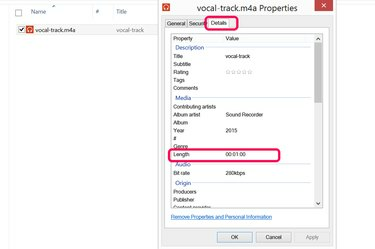
ट्रैक की लंबाई विवरण टैब के अंतर्गत प्रदर्शित होती है।
छवि क्रेडिट: ऐप्पल की छवि सौजन्य।
यदि आप फ़ाइल की ट्रैक लंबाई सत्यापित करना चाहते हैं तो उस पर राइट-क्लिक करें। "गुण" चुनें और "विवरण" टैब पर क्लिक करें। फ़ाइल को किसी अन्य संगीत ऐप में खोलने के लिए राइट-क्लिक करें, या आवश्यकतानुसार किसी अन्य फ़ोल्डर में खींचें।
टिप
अपनी डिफ़ॉल्ट सेटिंग्स पर, iTunes पटरियों के बीच एक सांस के लिए रुकता है। यदि आप इस विराम को समाप्त करना चाहते हैं, तो आप इसे प्रत्येक गीत के अंत को अगले की शुरुआत में फीका करने के लिए सेट कर सकते हैं। ऐसा करने के लिए, संपादन मेनू से "प्राथमिकताएं" चुनें और "प्लेबैक" आइकन पर क्लिक करें। "क्रॉसफ़ेड गाने विकल्प" पर क्लिक करें। फिर आप प्रत्येक गीत के आरंभ और अंत में उपयोग किए जाने वाले फ़ेड के सेकंड की संख्या निर्धारित करने के लिए स्लाइडर को खींच सकते हैं।
अगर आप किसी गाने के बीच में काटना चाहते हैं, तो ट्रैक की डुप्लीकेट कॉपी बनाएं। जिस हिस्से को आप नहीं चाहते हैं, उसके शुरू होने से पहले पहले ट्रैक के सिरे को काटें। दूसरे ट्रैक की शुरुआत को उस जगह से काटें जहाँ आप नहीं चाहते कि समाप्त हो। जब तक आप क्रॉसफ़ेड विकल्प सेट करते हैं और ट्रैक को क्रम से बजाते हैं, तब तक हर बार जब आप उन्हें बजाते हैं तो गाने के बीच में छोड़ दिया जाता है।



